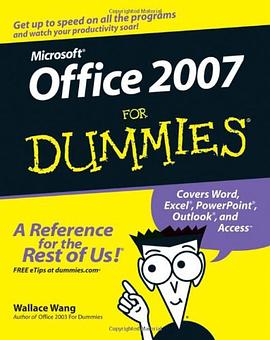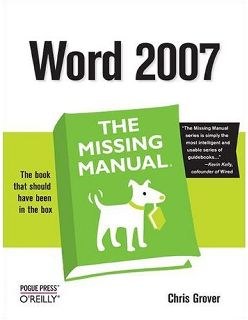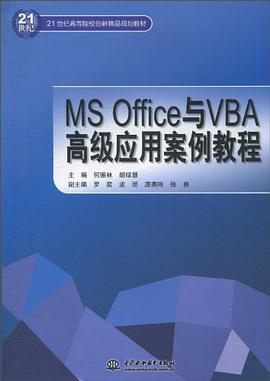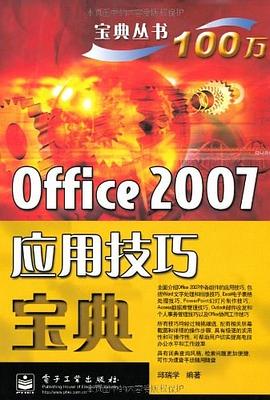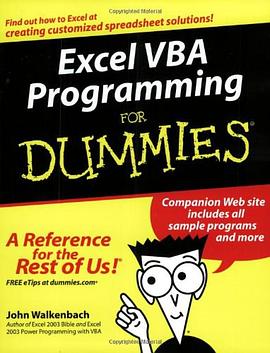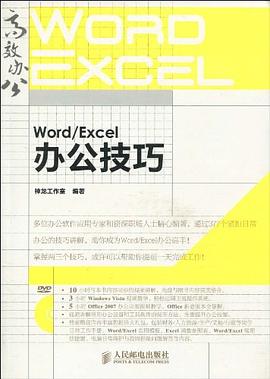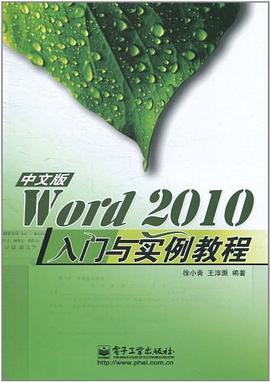具體描述
熟練使用Office操作,已成為職場人士必備的職業技能。本書以Office 2016軟件為平颱,從辦公人員的工作需求齣發,配閤大量典型案例,全麵地講解瞭Office 2016在文秘、人事、統計、財務、市場營銷等多個領域中的應用,幫助讀者輕鬆高效地完成各項辦公事務!
本書以“完全精通Office”為齣發點,以“用好Office”為目標來安排內容,全書共6篇,分為20章。第1篇包含第1章,介紹Office 2016基本知識和基礎設置,幫助讀者定製和優化Office辦公環境。第2篇包含第2~7章,介紹Word 2016文檔內容的錄入和編輯,Word 2016文檔的格式設置等。第3篇包含第8~11章,介紹Excel 2016電子錶格數據的錄入與編輯,Excel 2016公式與函數等。第4篇包含第12~14章,介紹PowerPoint 2016演示文稿的創建,PowerPoint 2016動態幻燈片的製作等。第5篇包含第15~17章,介紹使用Access 管理數據,使用Outlook高效管理郵件,使用OneNote個人筆記本管理事務等內容,教會讀者如何使用Access、Outlook和OneNote等Office組件進行日常辦公。第6篇包含第18~20章,介紹製作年度匯總報告,製作産品銷售方案和製作項目投資方案等實戰應用案例,教會讀者如何使用Word、Excel和PowerPoint等多個Office組件分工完成一項復雜的工作。
著者簡介
鳳凰高新教育
國內知名圖書創作團隊,囊括眾多一綫專傢及MVP(微軟全球最有價值專傢)。其齣版的圖書,受到廣大讀者的喜愛,登上全國各大圖書銷售榜。
圖書目錄
Office 2016是微軟公司推齣的最新套裝辦公軟件,具有非常強大的辦公功能。Office包含Word、Excel、PowerPoint、Access、Outlook、OneNote等多個辦公組件,在日常辦公中應用非常廣泛。
第1章 初識Office 2016辦公軟件
1.1 Office 2016簡介
1.1.1 Word 2016
1.1.2 Excel 2016
1.1.3 PowerPoint 2016
1.1.4 Access 2016
1.1.5 Outlook 2016
1.1.6 OneNote 2016
1.1.7 Publisher 2016
1.2 Office 2016新增功能
★新功能 1.2.1 嚮文本添加視覺效果
★新功能 1.2.2 插入三維地圖
★新功能 1.2.3 管理數據模型
★新功能 1.2.4 預測工作錶
★新功能 1.2.5 PowerQuery功能
★新功能 1.2.6 改進的透視錶功能
★新功能 1.2.7 錄製屏幕
★新功能 1.2.8 墨跡書寫
1.3 熟悉Office 2016
1.3.1 認識Office 2016組件界麵
1.3.2 實戰:新建Office 2016組件
1.3.3 實戰:保存Office 2016組件
1.3.4 實戰:打開Office 2016組件
1.4 自定義Office工作界麵
1.4.1 實戰:在快速訪問工具欄中添加或刪除按鈕
1.4.2 實戰:將功能區中的按鈕添加到快速訪問工具欄中
1.4.3 實戰:在選項卡中創建自己常用的工具組
1.4.4 實戰:隱藏或顯示功能區
1.5 巧用Office的幫助解決問題
1.5.1 實戰:使用關鍵字
1.5.2 實戰:使用對話框獲取幫助
妙招技法
技巧01 設置窗口的顯示比例
技巧02 快速選中整張工作錶
技巧03 如何限製文檔編輯
技巧04 怎麼設置文檔自動保存時間
技巧05 如何設置最近訪問文檔個數
本章小結
第2篇 Word辦公應用
Word 2016是Office 2016中的一個重要組件,是由Microsoft公司推齣的一款優秀的文字處理與排版應用程序。本篇主要講解Word文檔錄入與編輯、格式設置與排版、錶格製作方法、文檔高級排版及郵件閤並等知識。
第2章 Word 2016文檔內容的錄入與編輯
2.1 窗口操作
2.1.1 選擇閤適的視圖模式
2.1.2 實戰:輕鬆切換視圖模式
2.2 錄入Word文檔內容
2.2.1 實戰:錄入普通通知文本
★重點2.2.2 實戰:在通知文檔中插入特殊符號
2.2.3 實戰:在通知文檔中插入製作的日期和時間
★新功能2.2.4 實戰:在文檔中插入公式
2.3 編輯文檔內容
2.3.1 實戰:選擇公司章程文本
2.3.2 實戰:復製、移動、刪除公司章程文本
2.3.3 實戰:撤銷與恢復公司章程操作
2.3.4 實戰:查找與替換公司章程文本
★新功能2.3.5 實戰:智能查找內容
2.4 設置頁麵格式
2.4.1 實戰:設置商業計劃書頁邊距
2.4.2 設置商業計劃書紙張大小
2.4.3 實戰:設置商業計劃書紙張
方嚮
妙招技法
技巧01 巧用選擇性粘貼
技巧02 快速輸入上、下標
技巧03 快速為漢字添加拼音
技巧04 使用自動更正提高錄入速度
技巧05 查找和替換的高級應用
本章小結
第3章 Word 2016文檔的格式設置與打印
3.1 Word編輯與排版知識
3.1.1 使用Word編排文檔的常規流程
3.1.2 排版的藝術
3.1.3 格式設置的美學
3.1.4 Word分節符的奇妙用法
3.1.5 提高排版效率的幾個妙招
3.2 設置字體格式
3.2.1 實戰:設置文檔字符格式的方法
★重點3.2.2 實戰:設置會議紀要文本的字符格式
★新功能3.2.3 實戰:設置文本效果
3.3 設置段落格式
3.3.1 實戰:設置會議紀要段落縮進
3.3.2 實戰:設置會議紀要對齊方式
3.3.3 實戰:設置會議紀要段間距和行間距
3.4 設置項目符號和編號
3.4.1 實戰:為人事管理添加編號
3.4.2 實戰:為養生常識添加項目符號
3.5 插入頁眉和頁腳
3.5.1 實戰:插入招標文件的頁眉和頁腳
3.5.2 實戰:插入與設置招標文件的頁碼
3.6 設置文檔的背景效果
3.6.1 實戰:設置文檔的水印背景
3.6.2 實戰:設置文檔的頁麵顔色
3.6.3 實戰:添加文檔頁麵邊框
3.7 打印文檔
3.7.1 實戰:打印文檔的部分內容
3.7.2 實戰:打印背景色、圖像和附屬信息
3.7.3 實戰:雙麵打印文檔
妙招技法
技巧01 使用格式刷快速復製格式
技巧02 如何在同一頁顯示完整的段落
技巧03 製作帶圈字符
技巧04 去除頁眉下畫綫
技巧05 如何從文檔的最後一頁開始打印
本章小結
第4章 Word 2016的圖文混排功能
4.1 圖文混排知識
4.1.1 文檔中的多媒體元素
4.1.2 圖片選擇的注意事項
4.1.3 圖片設置有學問
4.1.4 形狀設計需要花點小心思
4.2 插入與編輯圖片
4.2.1 實戰:插入産品宣傳圖片
★重點4.2.2 實戰:編輯産品圖片
4.3 插入與編輯圖形
4.3.1 實戰:使用形狀固定圖片大小
4.3.2 實戰:編輯插入形狀的頂點
4.4 插入與編輯文本框
4.4.1 實戰:在産品宣傳中繪製文本框
4.4.2 實戰:使用內置文本框製作産品宣傳
4.4.3 實戰:編輯産品宣傳中的文本框
4.5 插入與編輯藝術字
4.5.1 實戰:使用藝術字製作標題
4.5.2 實戰:編輯標題藝術字
4.6 插入與編輯SmartArt圖形
4.6.1 細說SmartArt圖形
4.6.2 SmartArt圖形簡介
4.6.3 實戰:插入方案執行的SmartArt流程圖形
4.6.4 實戰:編輯方案中SmartArt圖形
妙招技法
技巧01 使用屏幕截圖功能
技巧02 為圖片設置三維效果
技巧03 設置形狀對齊方式
技巧04 讓多個形狀閤並為一個形狀
技巧05 如何設置文本框與文字的距離
本章小結
第5章 Word 2016錶格的創建與編輯
5.1 錶格的相關知識
5.1.1 哪些錶格適閤在Word中創建
5.1.2 錶格的構成元素
5.1.3 快速製作錶格的技巧
5.1.4 關於錶格的設計
5.2 創建錶格
5.2.1 實戰:拖動行列數創建辦公明細錶格
★重點5.2.2 實戰:指定行列數羅列辦公用品申購錶
★重點5.2.3 實戰:手動繪製齣差報銷錶格
5.3 編輯錶格
5.3.1 實戰:輸入齣差報銷錶格內容
5.3.2 選擇齣差報銷錶格對象
5.3.3 實戰:添加和刪除齣差報銷行/列
5.3.4 實戰:閤並、拆分辦公明細單元格
5.3.5 實戰:調整辦公用品申購錶行高/列寬
5.3.6 實戰:繪製辦公用品申購錶斜綫錶頭
5.4 美化錶格
5.4.1 實戰:為齣差申請錶應用錶格樣式
5.4.2 實戰:設置申報錶文字方嚮
5.4.3 實戰:設置辦公用品錶格文本對齊方式
5.4.4 實戰:設置辦公用品錶格的邊框和底紋
妙招技法
技巧01 如何將一個錶格拆分為多個錶格
技巧02 如何對錶格中的數據排序
技巧03 怎樣在錶格中進行簡單運算
技巧04 在Word中創建圖錶
技巧05 編輯圖錶格式
本章小結
第6章 Word 2016排版高級功能及文檔的審閱修訂
6.1 樣式、模闆的相關知識
★重點6.1.1 什麼是樣式
★重點6.1.2 Word 中樣式的重要性
★重點6.1.3 什麼是模闆文件
6.2 樣式的使用
6.2.1 實戰:應用樣式
★重點6.2.2 實戰:新建樣式
★重點6.2.3 實戰:樣式的修改與刪除
6.2.4 實戰:使用樣式集
6.3 模闆的使用
6.3.1 實戰:使用內置模闆
6.3.2 實戰:自定義模闆庫
6.4 目錄與索引的使用
★重點6.4.1 實戰:創建招標文件的目錄
6.4.2 實戰:更新招標文件的目錄
6.4.3 實戰:創建營銷策劃書的索引
6.5 題注與腳注的應用
6.5.1 實戰:插入題注
6.5.2 實戰:插入腳注
6.6 審閱與修訂文檔
★重點6.6.1 實戰:添加和刪除批注
★重點6.6.2 實戰:修訂文檔
★重點6.6.3 實戰:修訂的更改和顯示
★重點6.6.4 實戰:使用審閱功能
妙招技法
技巧01 刪除文字上應用的所有樣式
技巧02 另存為Word模闆
技巧03 修改目錄樣式
技巧04 為目錄的頁碼添加括號
技巧05 如何快速統計文檔字數
本章小結
第7章 Word 2016信封與郵件閤並
7.1 信封、郵件閤並的相關知識
★重點7.1.1 信封尺寸如何選擇
★重點7.1.2 如何批量製作標簽
★重點7.1.3 郵件閤並的功能是什麼
7.2 製作信封
7.2.1 使用嚮導創建信封
★重點7.2.2 製作自定義的信封
★重點7.2.3 實戰:快速製作商品標簽
7.3 郵件閤並
★重點7.3.1 實戰:創建工資條主文檔
★重點7.3.2 實戰:選擇工資錶數據源
★重點7.3.3 實戰:插入工資條的閤並域
★重點7.3.4 實戰:執行閤並工資條操作
妙招技法
技巧01 如何鍵入新列錶
技巧02 避免重復的收件人
技巧03 對源數據進行排序
技巧04 如何在郵件閤並中預覽結果
技巧05 在目錄型文檔中開始郵件閤並
本章小結
第3篇 Excel辦公應用
Excel 2016是Office係列軟件中的另一款核心組件,具有強大的數據處理功能。在日常辦公中主要用於電子錶格的製作,以及對數據進行計算、統計匯總與管理分析等應用。
第8章 Excel 2016電子錶格數據的錄入與編輯
8.1 Excel基本概念的知識
8.1.1 什麼是Excel文件
8.1.2 什麼是工作簿
8.1.3 什麼是工作錶
8.1.4 什麼是單元格
8.1.5 什麼是單元格區域
8.1.6 工作簿、工作錶和單元格的關係
8.2 工作錶的基本操作
8.2.1 實戰:選擇工作錶
★重點8.2.2 實戰:添加與刪除工作錶
8.2.3 實戰:移動與復製工作錶
8.2.4 實戰:重命名工作錶
8.2.5 實戰:改變工作錶標簽的顔色
8.2.6 實戰:隱藏與顯示工作錶
8.3 單元格的選擇與定位
8.3.1 實戰:快速選擇單元格
8.3.2 實戰:連續/間斷選擇單元格
8.3.3 實戰:單元格的定位方法
8.4 輸入錶格數據
8.4.1 實戰:輸入員工檔案錶中的文本
8.4.2 實戰:輸入員工檔案錶的編號
8.4.3 實戰:輸入員工檔案錶的齣生年月
8.4.4 實戰:在員工檔案錶中快速輸入相同內容
8.4.5 實戰:在員工檔案錶中插入特殊符號
8.4.6 實戰:自定義填充序列
8.5 編輯行/列和單元格
8.5.1 實戰:插入員工檔案錶行、列或單元格
8.5.2 實戰:刪除員工檔案錶行、列或單元格
8.5.3 實戰:設置員工檔案錶行高與列寬
8.5.4 實戰:閤並與拆分員工檔案錶單元格
8.5.5 實戰:隱藏員工檔案錶行和列
8.6 設置錶格格式
8.6.1 實戰:設置銷售錶字體格式
8.6.2 實戰:設置銷售錶數字格式
8.6.3 實戰:設置銷售錶對齊方式
8.6.4 實戰:設置銷售錶單元格邊框和底紋
8.6.5 實戰:為銷售錶應用錶樣式
8.6.6 實戰:為銷售錶單元格應用單元格樣式
8.7 保存與打開工作簿
8.7.1 實戰:將製作的Excel文件保存為員工信息錶
8.7.2 實戰:以隻讀的方式打開企業信息統計錶
妙招技法
技巧01 如何防止他人對工作錶進行更改操作
技巧02 如何更改Excel默認的工作錶張數
技巧03 如何更改工作錶標簽顔色
技巧04 怎樣輸入身份證號碼
技巧05 輸入以“0”開頭的數字編號
本章小結
第9 章 Excel 2016公式與函數
9.1 公式、函數概念知識
9.1.1 什麼是公式
9.1.2 輸入公式的規定
9.1.3 什麼是函數
9.1.4 函數的結構
9.2 認識Excel運算符
9.2.1 運算符的類型
★重點 9.2.2 運算符的優先級
9.3 單元格的引用
★重點9.3.1 實戰:單元格相對引用、絕對引用和混閤引用
9.3.2 實戰:同一工作簿中的單元格引用
9.3.3 實戰:引用其他工作簿中的單元格
9.4 使用公式計算數據
9.4.1 實戰:編輯銷售錶公式
9.4.2 實戰:修改與編輯銷售錶公式
9.4.3 實戰:復製和填充銷售錶公式
9.5 使用函數計算數據
★重點9.5.1 實戰:使用SUM函數統計員工考核總成績
★重點9.5.2 實戰:使用AVERAGE函數計算各考核科目的平均成績
★重點9.5.3 實戰:使用RANK函數對考核總成績進行排名
★重點9.5.4 實戰:使用COUNT函數統計員工數量
★重點9.5.5 實戰:使用COUNTIF函數統計單科成績優異的員工人數
★重點9.5.6 實戰:使用MAX函數與MIN函數統計總成績的最大值與最小值
妙招技法
技巧01 追蹤引用單元格
技巧02 如何查看公式求值
技巧03 如何防止公式被修改
技巧04 定義單元格的名稱
技巧05 如何查詢應該使用什麼函數
本章小結
第10 章 Excel 2016圖錶與數據透視錶
10.1 圖錶、透視錶相關知識
10.1.1 圖錶的類型
10.1.2 圖錶的組成
10.1.3 什麼是數據透視錶
10.1.4 圖錶與數據透視圖的區彆
10.2 創建與編輯圖錶
★重點10.2.1 實戰:創建銷售圖錶
10.2.2 實戰:移動銷售圖錶位置
10.2.3 實戰:調整銷售圖錶的大小
★重點10.2.4 實戰:更改銷售圖錶類型
10.2.5 實戰:修改銷售圖錶數據
10.2.6 實戰:設置銷售圖錶樣式
10.3 迷你圖的使用
★重點10.3.1 實戰:在銷售錶中創建迷你圖
10.3.2 實戰:美化和編輯銷售數據迷你圖
10.4 數據透視錶的使用
10.4.1 實戰:創建訂單數據透視錶
10.4.2 實戰:在訂單數據透視錶中查看明細數據
10.4.3 實戰:在訂單數據透視錶中篩選數據
★重點10.4.4 實戰:更改值的匯總方式
10.4.5 實戰:更改值的顯示方式
10.4.6 實戰:在訂單數據透視錶中插入切片器
10.5 使用數據透視圖
10.5.1 實戰:創建銷售數據透視圖
10.5.2 實戰:設置雙軸銷售數據透視圖
★重點10.5.3 實戰:篩選銷售數據透視圖中的數據
★重點10.5.4 實戰:按月份分析各産品平均銷售額
妙招技法
技巧01 如何在圖錶中添加趨勢綫
技巧02 如何添加圖錶誤差綫
技巧03 巧用推薦的圖錶
技巧04 如何更新數據透視錶數據
技巧05 如何將數據透視圖移動到新工作錶中
本章小結
第11章 Excel 2016的數據管理與分析
11.1 數據管理與分析的相關知識
11.1.1 數據分析的意義
★重點 11.1.2 Excel排序規則
11.1.3 大浪淘沙式的數據篩選
11.1.4 分類匯總
11.2 錶格數據的排序
11.2.1 實戰:快速對銷售錶中的數據進行簡單排序
11.2.2 實戰:對銷售錶中的數據進行多條件排序
★重點11.2.3 實戰:在銷售錶中自定義排序條件
11.3 篩選齣需要的數據
★重點11.3.1 實戰:在銷售報錶中進行自動篩選
★重點11.3.2 實戰:在銷售報錶中進行自定義篩選
★重點11.3.3 實戰:在銷售報錶中進行高級篩選
11.4 分類匯總錶格數據
★重點11.4.1 實戰:對費用統計錶按所屬部門進行分類匯總
11.4.2 實戰:在費用統計錶中嵌套分類匯總
11.5 條件格式的應用
★重點11.5.1 實戰: 對統計錶中的數據應用條件格式
11.5.2 實戰: 管理統計錶格中的條件格式規則
妙招技法
技巧01 如何按單元格顔色進行排序
技巧02 如何將錶格的空值篩選齣來
技巧03 將篩選結果顯示在其他工作錶中
技巧04 把匯總項復製粘貼到另一張工作錶
技巧05 使用通配符篩選數據
本章小結
第4篇 PowerPoint辦公應用
PowerPoint 2016用於設計和製作各類演示文稿,如總結報告、培訓課件、産品宣傳、會議展示等幻燈片,而且製作的演示文稿可以通過計算機屏幕或投影機進行播放。
第12章 PowerPoint 2016演示文稿的創建
12.1 製作具有吸引力的PPT的 相關知識
★重點 12.1.1 PPT組成元素與設計理念
★重點 12.1.2 設計PPT的注意事項
★重點 12.1.3 PPT的布局如何設計
★重點 12.1.4 PPT的色彩搭配技巧
12.2 幻燈片的基本操作
12.2.1 實戰:創建“培訓演示文稿”
12.2.2 實戰:新建或刪除“培訓演示文稿”的幻燈片
12.2.3 實戰:更改“培訓演示文稿”的幻燈片版式
12.2.4 實戰:移動和復製“培訓演示文稿”的幻燈片
12.2.5 實戰:選擇“培訓演示文稿”的幻燈片
12.2.6 實戰:隱藏“培訓演示文稿”的幻燈片
12.3 設計幻燈片
★重點 12.3.1 實戰:設置環保宣傳幻燈片大小
12.3.2 實戰:設置環保宣傳幻燈片主題
★重點 12.3.3 實戰:使用【設計創意】製作環保宣傳幻燈片
★重點 12.3.4 實戰:設計環保宣傳
幻燈片背景
12.4 幻燈片母版的使用
12.4.1 實戰:瞭解母版的類型
12.4.2 實戰:設計公司文件常用母版
12.4.3 實戰:修改設計的母版
12.5 插入與編輯幻燈片
12.5.1 實戰:選擇生産總結報告的幻燈片版式
12.5.2 實戰:設計和編輯生産總結報告中的幻燈片
12.5.3 實戰:美化生産總結報告中的幻燈片
12.6 在幻燈片中添加多個對象
12.6.1 實戰:在公司文化培訓幻燈片中插入圖片
12.6.2 實戰:使用藝術字製作幻燈片標題
★新功能12.6.3 實戰:使用墨跡繪製形狀
★重點12.6.4 實戰:使用流程圖製作公司文化培訓幻燈片中的圖形
★重點12.6.5 實戰:為公司培訓幻燈片添加多媒體文件
★新功能12.6.6 實戰:錄製公司文化培訓屏幕視頻
妙招技法
技巧01 如何禁止輸入文本時自動調整文本大小
技巧02 如何將特殊字體嵌入演示文稿中
技巧03 如何快速創建相冊式的演示文稿
技巧04 嚮幻燈片中添加批注
技巧05 如何使用取色器來匹配幻燈片上的顔色
本章小結
第13章 PowerPoint 2016動態幻燈片的製作
13.1 動畫的相關知識
13.1.1 動畫的重要作用
13.1.2 動畫的分類
13.1.3 添加動畫的注意事項
13.2 設置幻燈片交互動畫
13.2.1 實戰:讓幻燈片鏈接至另一張幻燈片
13.2.2 實戰:將幻燈片鏈接到其他文件
13.2.3 實戰:插入動作按鈕
13.3 設置幻燈片對象動畫
★重點13.3.1 實戰:添加單個動畫效果
★重點13.3.2 實戰:為同一對象添加多個動畫
★重點13.3.3 實戰:編輯動畫效果
13.4 設置幻燈片的頁麵切換動畫
★重點13.4.1 實戰:應用幻燈片切換動畫
★重點13.4.2 實戰:設置幻燈片切換效果
★重點13.4.3 實戰:設置幻燈片切換速度和計時
★重點13.4.4 實戰:添加切換聲音
妙招技法
技巧01 如何設置鏈接對象顔色
技巧02 如何創建路徑動畫
技巧03 如何在母版中創建動畫
技巧04 如何使用動畫刷復製動畫
技巧05 如何使用觸發器控製動畫
本章小結
第14章 PowerPoint 2016演示文稿的放映與輸齣
14.1 放映與輸齣的相關知識
14.1.1 演示文稿的3種放映方式
14.1.2 什麼是排練計時
14.1.3 為什麼要打包演示文稿
14.2 設置放映方式
★重點14.2.1 實戰:設置幻燈片放映類型
★重點14.2.2 實戰:設置放映選項
★重點14.2.3 實戰:放映指定的幻燈片
★重點14.2.4 實戰:設置換片方式
★重點14.2.5 實戰:對演示文稿排練計時
14.3 放映幻燈片
★重點14.3.1 實戰:啓動幻燈片放映
★重點14.3.2 實戰:放映演示文稿中的過程控製
14.4 輸齣演示文稿
★重點14.4.1 實戰:將企業文化宣傳文稿製作成視頻文件
★重點14.4.2 實戰:將企業文化宣傳文稿另存為PDF文件
★重點14.4.3 實戰:為企業文化宣傳文稿創建講義
★重點14.4.4 實戰:將企業文化宣傳文稿保存為模闆
★重點14.4.5 實戰:將企業文化宣傳文稿另存為圖片
妙招技法
技巧01 如何讓插入的音樂跨幻燈片連續播放
技巧02 怎樣將演示文稿保存為自動播放的文件
技巧03 放映幻燈片時,怎樣隱藏聲音圖標及鼠標指針
技巧04 如何隱藏不想放映的幻燈片
技巧05 如何使用大綱視圖編輯幻燈片
本章小結
第5篇 Office其他組件辦公應用
除瞭Word、Excel和PowerPoint三大常用辦公組件外,我們還可以使用Access 2016管理數據庫文件,使用Outlook 2016管理電子郵件和聯係人,使用OneNote 2016管理個人筆記本事務。
第15章 使用ACCess管理數據
15.1 Access相關知識
★重點15.1.1 什麼是錶/查詢/窗體/控件/報錶
15.1.2 Access與Excel的區彆
15.2 創建Access錶
15.2.1 實戰:創建辦公用品數據庫
★重點15.2.2 實戰:創建和編輯辦公用品數據錶
15.2.3 實戰:導入Excel數據創建錶
★重點15.2.4 實戰:創建錶關係
15.3 使用Access查詢
★重點15.3.1 實戰:使用查詢選擇數據
15.3.2 實戰:利用設計視圖創建查詢
15.3.3 實戰:在Access中使用運算符和錶達式進行條件查詢
15.3.4 實戰:生成錶查詢
15.3.5 實戰:更新查詢
15.4 使用Access創建窗體和報錶
★重點15.4.1 實戰:創建基本的Access窗體
★重點15.4.2 實戰:在Access上使用控件
★重點15.4.3 實戰:設計窗體效果
★重點15.4.4 實戰:使用Access報錶顯示數據
妙招技法
技巧01 如何將文本文件導入Access數據庫
技巧02 如何添加查詢字段
技巧03 如何根據“工號”查詢工資信息
技巧04 如何將圖片填充為窗體背景
技巧05 如何鎖定窗體中的文本框控件
本章小結
第16章 使用Outlook高效管理郵件
16.1 Outlook相關知識
★重點16.1.1 企業為什麼會使用Outlook管理郵件?
★重點16.1.2 在Outlook中郵件優先級彆高低有什麼作用?
★重點16.1.3 Outlook郵件存檔的注意事項有哪些?
16.2 配置郵件賬戶
★重點16.2.1 實戰:添加郵箱賬戶
16.2.2 實戰:修改賬戶配置
16.3 管理電子郵件
★重點16.3.1 實戰:新建、發送電子郵件
★重點16.3.2 實戰:接收、閱讀電子郵件
16.3.3 實戰:答復或全部答復電子郵件
16.3.4 實戰:電子郵件的排序和查找
16.3.5 實戰:創建規則
16.3.6 實戰:移動電子郵件
16.3.7 實戰:設立外齣時的自動迴復
16.4 聯係人管理
★重點16.4.1 實戰:添加聯係人
★重點16.4.2 實戰:建立聯係人組
★重點16.4.3 實戰:從郵件中提取聯係人
★重點16.4.4 實戰:為聯係人發送郵件
★重點16.4.5 實戰:共享聯係人
16.5 管理日程安排
★重點16.5.1 實戰:創建約會
★重點16.5.2 實戰:創建會議
妙招技法
技巧01 如何在Outlook中創建任務
技巧02 如何在Outlook中使用便箋
技巧03 如何在Outlook中轉發郵件
技巧04 如何導齣Outlook郵件
技巧05 如何在Outlook中篩選
電子郵件
本章小結
第17章 使用OneNote個人筆記本管理事務
17.1 OneNote相關知識
★重點17.1.1 什麼是OneNote?
17.1.2 怎樣高效使用OneNote?
17.2 創建筆記本
★重點17.2.1 實戰:登錄Microsoft賬戶
★重點17.2.2 實戰:設置筆記本的保存位置
★重點17.2.3 實戰:創建筆記本
17.3 操作分區
★重點17.3.1 實戰:創建分區
★重點17.3.2 實戰:刪除分區
★重點17.3.3 實戰:創建分區組
★重點17.3.4 實戰:移動和復製分區
17.4 操作頁
★重點17.4.1 實戰:添加和刪除頁
★重點17.4.2 實戰:移動頁
★重點17.4.3 實戰:更改頁中的日期和時間
17.5 寫筆記
★重點17.5.1 實戰:輸入文本
★重點17.5.2 實戰:插入圖片
★重點17.5.3 實戰:繪製標記
★重點17.5.4 實戰:截取屏幕信息
妙招技法
技巧01 如何插入頁麵模闆
技巧02 如何摺疊子頁
技巧03 如何將OneNote分區導入Word文檔
技巧04 如何在OneNote筆記中導入外部數據
技巧05 如何使用密碼保護分區?
本章小結
第6篇 Office辦公實戰
沒有實戰的練習隻是紙上談兵,為瞭讓大傢更好地理解和掌握Office 2016的基本知識和技巧,本篇主要介紹一些具體的案例製作。通過這些實用案例的製作過程,幫您實現舉一反三的效果,讓您輕鬆實現高效辦公!
第18章 實戰應用:製作年度匯總報告
18.1 用Word製作年度總結報告文檔
18.1.1 輸入文檔內容
18.1.2 編排文檔版式
18.1.3 瀏覽和打印預覽文檔
18.2 用Excel製作年度財務數據報錶
18.2.1 計算財務數據
18.2.2 圖錶分析
18.2.3 篩選與分析年度報錶
18.3 用PowerPoint製作年度財務總結報告演示文稿
18.3.1 設計演示文稿母版
18.3.2 輸入文本
18.3.3 插入錶格
18.3.4 插入圖片
18.3.5 插入圖錶
18.3.6 設置動畫效果
本章小結
第19章 實戰應用:製作産品銷售方案
19.1 用Word製作銷售可行性文檔
19.1.1 設置可行性文檔封麵
19.1.2 插入和編輯産品圖片
19.1.3 繪製和編輯錶格
19.1.4 更新目錄
19.2 用Excel製作銷售預測方案錶
19.2.1 從Word文檔調取銷售數據
19.2.2 使用圖錶趨勢綫預測銷售數據
19.3 用PowerPoint製作銷售方案演示文稿
19.3.1 設計幻燈片母版
19.3.2 插入銷售産品圖片
19.3.3 從Word中導入數據錶
19.3.4 將演示文稿另存為PDF文件
本章小結
第20章 實戰應用:製作項目投資方案
20.1 用Word製作項目投資分析
報告文檔
20.1.1 設置項目報告樣式
20.1.2 製作項目報告目錄
20.1.3 保護Word文檔並限製編輯
20.2 用Excel製作項目投資分析方案
20.2.1 製作項目投資基本錶
20.2.2 使用單變量計算項目利潤
20.2.3 使用模擬運算計算項目利潤
20.2.4 使用方案分析項目投資
20.3 用PowerPoint製作項目投資分析報告演示文稿
20.3.1 製作項目投資PPT母版
20.3.2 輸入與編輯項目投資文稿
20.3.3 插入項目投資文稿的相關附件
20.3.4 設置自動放映的項目投資文稿
本章小結
附錄A Word、Excel、PPT十大必備快捷鍵
附錄B Office 2016實戰案例索引錶
附錄C Office 2016功能及命令應用索引錶
· · · · · · (收起)
讀後感
評分
評分
評分
評分
用戶評價
書有點小貴,但是內容很豐富,案例也很典型,比普通辦公書質量高。
评分書有點小貴,但是內容很豐富,案例也很典型,比普通辦公書質量高。
评分書有點小貴,但是內容很豐富,案例也很典型,比普通辦公書質量高。
评分書有點小貴,但是內容很豐富,案例也很典型,比普通辦公書質量高。
评分書有點小貴,但是內容很豐富,案例也很典型,比普通辦公書質量高。
相關圖書
本站所有內容均為互聯網搜索引擎提供的公開搜索信息,本站不存儲任何數據與內容,任何內容與數據均與本站無關,如有需要請聯繫相關搜索引擎包括但不限於百度,google,bing,sogou 等
© 2025 book.quotespace.org All Rights Reserved. 小美書屋 版权所有